wps演示如何批量修改文字字体
时间:2023-01-04 10:03:39作者:极光下载站人气:57
在wps软件中有着很强大的功能,并且这些功能有着其它热门办公软件的支持,让用户的编辑过程变得简单便利了许多,因此这款办公软件也成为了用户的必备软件,当用户在wps软件中编辑演示文稿时,可以看到各种各样的演示模板,用户直接按照自己的喜好来选择使用即可,很好的满足了用户的需求,当然用户在编辑演示文稿的过程中会遇到一些问题,例如用户需要将文稿中的文字字体进行修改,但是挨个去修改过于麻烦,便问到wps演示如何批量修改文字字体的问题,这个问题用户需要利用软件中替换字体功能,并在打开的替换字体窗口中选择好替换的字体类型即可,那么接下来就让小编来向大家分享一下wps演示批量修改文字字体的方法步骤吧,一定可以解决好大家的问题。
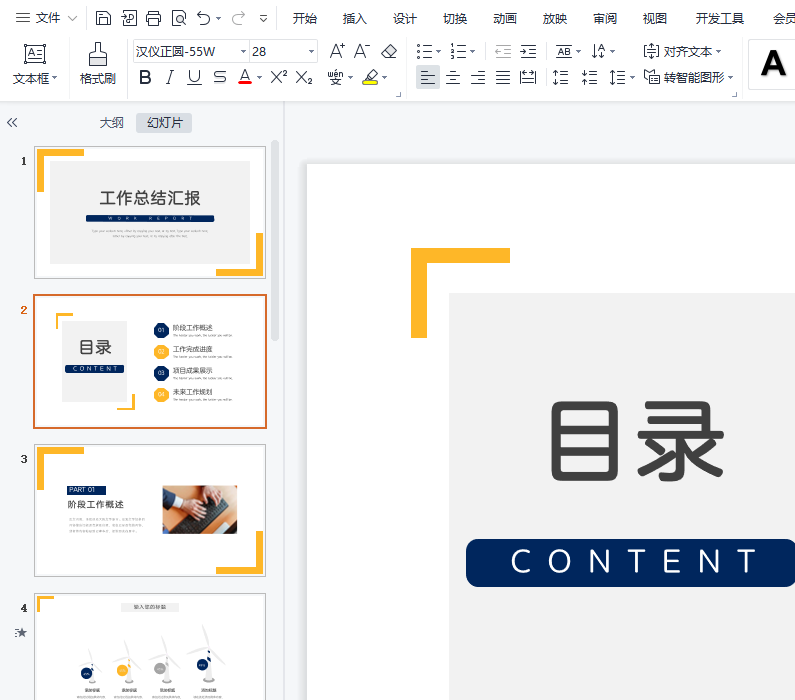
方法步骤
1.用户在wps软件中打开演示文稿,并来到编辑页面上选择需要替换的文字,并注意查看文字的现在使用的字体
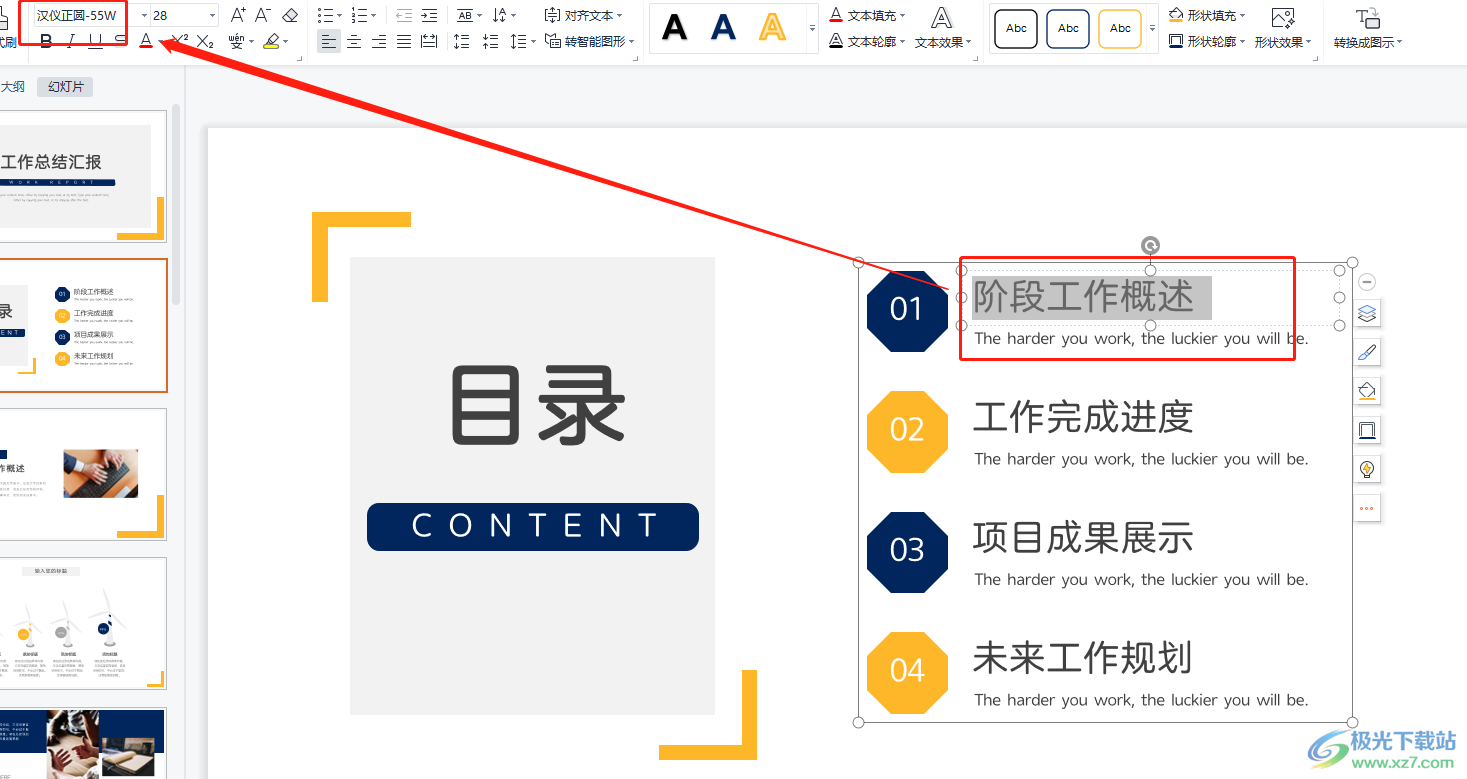
2.接着用户在页面上方的菜单栏中点击开始选项,将会显示出相关的选项卡,用户选择替换新选项旁的下拉箭头

3.这时可以看到拓展出来的选项卡,用户选择其中的替换字体选项,将会打开相关窗口
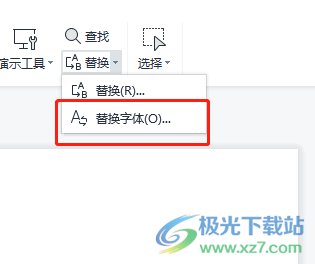
4.在打开的替换字体窗口,用户需要点击替换为选项旁的下拉箭头,在显示出来的字体下拉框中找到自己需要的字体
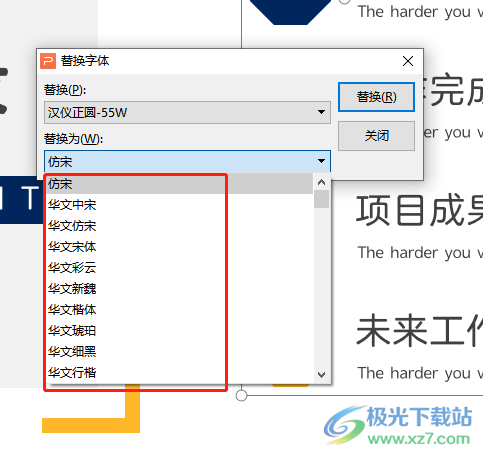
5.选择好替换为选项的字体后,用户直接按下页面上方的替换按钮即可
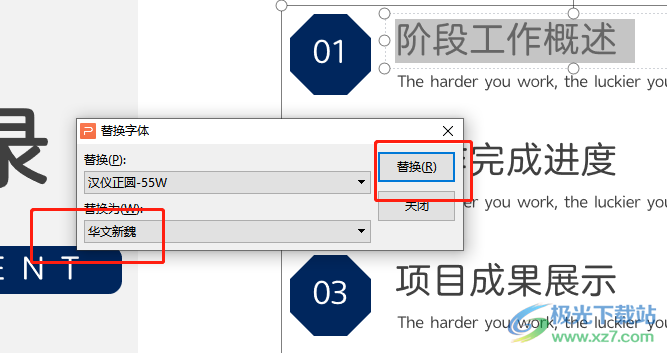
6.回到演示文稿页面上可以看到显示出来的文字字体已经发生了变化

wps软件给用户带来了许多的便利,让用户有了编辑不同类型文件的选择权,当用户编辑演示文稿时,可以批量修改文字字体,使用软件中的替换文字选项来进行设置即可,在打开的替换文字窗口中找到需要替换的字体样式即可解决,因此感兴趣的用户快来看看小编的教程,并跟着步骤操作起来。
相关推荐
相关下载
热门阅览
- 1百度网盘分享密码暴力破解方法,怎么破解百度网盘加密链接
- 2keyshot6破解安装步骤-keyshot6破解安装教程
- 3apktool手机版使用教程-apktool使用方法
- 4mac版steam怎么设置中文 steam mac版设置中文教程
- 5抖音推荐怎么设置页面?抖音推荐界面重新设置教程
- 6电脑怎么开启VT 如何开启VT的详细教程!
- 7掌上英雄联盟怎么注销账号?掌上英雄联盟怎么退出登录
- 8rar文件怎么打开?如何打开rar格式文件
- 9掌上wegame怎么查别人战绩?掌上wegame怎么看别人英雄联盟战绩
- 10qq邮箱格式怎么写?qq邮箱格式是什么样的以及注册英文邮箱的方法
- 11怎么安装会声会影x7?会声会影x7安装教程
- 12Word文档中轻松实现两行对齐?word文档两行文字怎么对齐?
网友评论